Si vous essayez de mettre à jour ou de restaurer votre iPhone et que vous voyez soudainement le message, "L'iPhone n'a pas pu être mis à jour erreur 75", vous êtes probablement confronté à l'erreur 75 de l'iPhone, également connue sous le nom d'erreur 75 d'iTunes. Ce problème interrompt souvent le processus de manière inattendue, laissant les utilisateurs incertains de ce qui a mal tourné. Dans ce guide mis à jour de 2025, nous expliquerons ce que signifie cette erreur, pourquoi elle se produit et comment vous pouvez la résoudre rapidement, même si vous n'êtes pas expert en technologie.
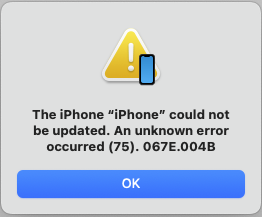
Qu'est-ce que le code d'erreur 75?
L'erreur 75 apparaît généralement lorsque vous essayez de mettre à jour votre iPhone ou iPad en utilisant iTunes. C'est l'un de ces problèmes frustrants qui arrêtent le processus de mise à jour, laissant votre appareil bloqué sans la dernière version d'iOS.
Bien qu'Apple n'ait pas fourni de raison officielle pour l'erreur 75 de l'iPhone, notamment lors de la mise à jour vers iOS 17 ou 18, il y a quelques causes probables identifiées par les utilisateurs et les experts. Voyons les quatre plus courantes.
Pourquoi cela se produit-il lors de la mise à jour vers iOS 18/26?
Voici les raisons couramment identifiées pour le message d'erreur 75 qui apparaît lors de la mise à jour de votre iPhone ou iPad à l'aide d'iTunes:
- Connexion Internet faible ou instable.
- Câble Lightning défectueux ou non certifié.
- Fichiers de mise à jour iOS corrompus.
- Version d'iTunes obsolète.
- Antivirus ou pare-feu bloquant iTunes.
- Modifications non autorisées ou appareil jailbreaké.
- Conflits au niveau matériel.
Comment réparer l'erreur 75 de l'iPhone/iTunes lors de la restauration ou de la mise à jour?
Méthode 1 : Mettre à jour iTunes ou Finder
Une version obsolète d'iTunes ou de macOS peut ne pas prendre en charge la dernière mise à jour iOS.
Pour Windows : Ouvrez iTunes > Aide > Rechercher les mises à jour.
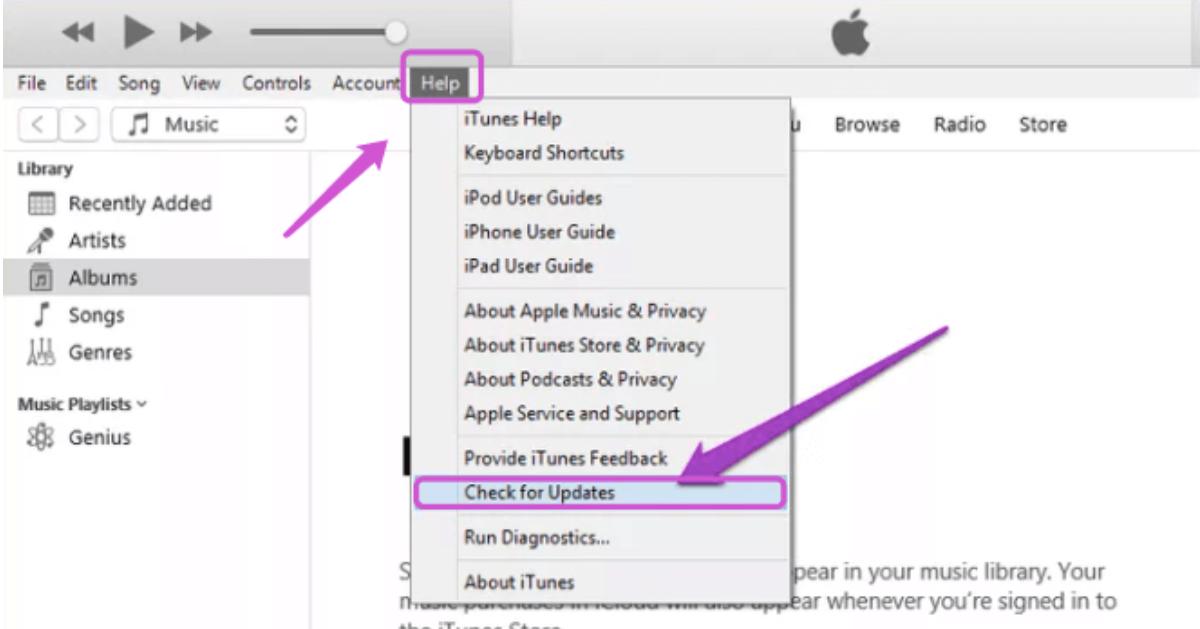
Pour macOS : Allez dans Réglages Système > Général > Mise à jour logicielle.
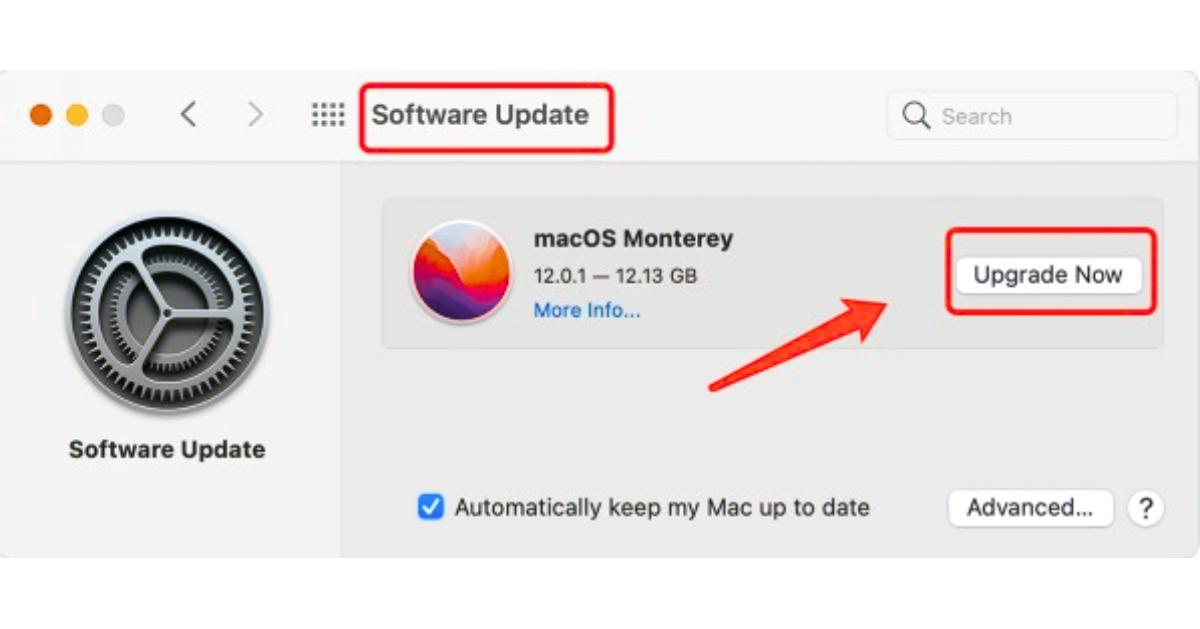
Remarque: Garder iTunes ou Finder à jour assure une communication plus fluide entre votre iPhone et votre ordinateur.
Méthode 2 : Corriger l'erreur 75 d'iTunes sans perte de données (Idéal pour les débutants)
Si vous essayez de mettre à jour votre iPhone et que l'erreur 75 apparaît soudainement à l'écran, vous n'êtes pas le seul. Ce problème apparaît souvent lors de l'utilisation d'iTunes pour installer la dernière version d'iOS, et honnêtement, iTunes n'est pas toujours l'outil le plus fiable pour le travail. Il est connu pour figer, ralentir ou lancer des erreurs inattendues, notamment lors des mises à jour.
Une solution plus simple est de sauter iTunes et d'utiliser un outil de réparation comme ReiBoot. Il vous permet de mettre à jour votre iPhone sans étapes compliquées ni plantages aléatoires. Juste un moyen fluide et fiable de résoudre l'erreur 75 et de faire fonctionner à nouveau votre appareil.
Voici comment vous pouvez mettre à jour votre appareil sans problème en utilisant ReiBoot et éviter complètement l'erreur 75 d'iTunes:
Comment utiliser:
- Étape 1: Installez ReiBoot sur votre ordinateur
Téléchargez et installez le programme Tenorshare ReiBoot sur votre Windows ou Mac. Ensuite, connectez votre iPhone ou iPad à l'ordinateur via USB.

- Étape 2: Lancez ReiBoot et démarrer
Ouvrez ReiBoot et cliquez sur le bouton "Démarrer" depuis l'interface principale.

- Étape 3: Sélectionnez le mode "Réparation Standard"
Ensuite, choisissez l'option "Réparation Standard". Cette méthode est idéale car elle corrige les problèmes liés au système sans effacer aucune donnée de votre appareil.

- Étape 4: Téléchargez le firmware iOS 26
Vous serez maintenant invité à télécharger le firmware iOS 26. Choisissez où vous souhaitez enregistrer le fichier en cliquant sur "Parcourir", puis appuyez sur "Télécharger". Le programme récupérera automatiquement le firmware approprié pour votre appareil.

- Étape 5: Commencez la mise à jour
Une fois le téléchargement terminé, cliquez simplement sur "Démarrer la Réparation Standard". ReiBoot commencera à installer la nouvelle version d'iOS sur votre appareil. Le processus est automatique, vous pouvez donc vous détendre pendant qu'il fait le travail.

Recommandé: C'est idéal pour les utilisateurs qui veulent une solution en un clic pour l'erreur 75 de l'iPhone sans perte de données.
Méthode 3 : Redémarrer de force votre iPhone
Si vous voyez le message d'erreur 75 de l'iPhone lors de l'installation d'iOS 17 ou iOS 18, un redémarrage forcé pourrait aider. Cette méthode rafraîchit le système de votre iPhone, élimine les bugs mineurs et résout souvent les erreurs de mise à jour comme celle-ci.
Comment redémarrer:
iPhone 6s ou antérieur : Appuyez et maintenez enfoncés le bouton Accueil et le bouton Latéral (ou Supérieur) en même temps. Continuez à maintenir les deux boutons jusqu'à ce que le logo Apple apparaisse, puis relâchez-les.
iPhone 7 / 7 Plus : Maintenez enfoncés le bouton de réduction du volume et le bouton latéral simultanément. Relâchez dès que vous voyez le logo Apple.
iPhone 8 et plus récent : Appuyez rapidement sur le bouton d'augmentation du volume, puis sur le bouton de réduction du volume. Après cela, maintenez enfoncé le bouton latéral jusqu'à ce que le logo Apple apparaisse à l'écran.
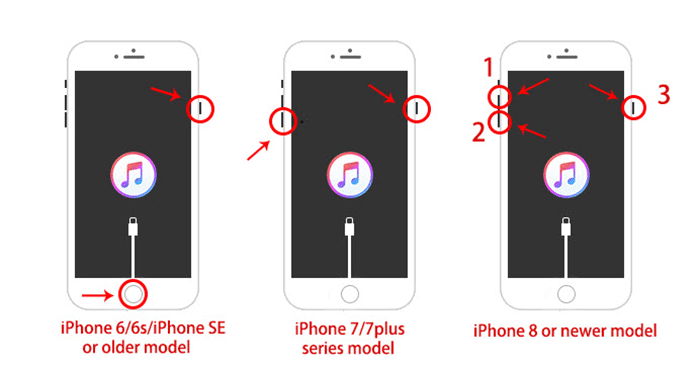
Une fois votre appareil redémarré, essayez à nouveau la mise à jour. Dans de nombreux cas, cette simple étape corrige l'erreur de mise à jour de l'iPhone 75 et remet votre installation iOS sur la bonne voie.
Méthode 4 : Essayez un autre port USB ou câble
Parfois, un câble USB ou un port défectueux déclenche l'erreur 75 d'iTunes lors du transfert de données. Essayez:
- Utiliser un câble certifié Apple.
- Changer de ports USB.
- Utiliser un autre ordinateur, si possible.

Méthode 5 : Désactiver temporairement le logiciel de sécurité (Windows)
Parfois, votre antivirus ou pare-feu peut bloquer iTunes de se connecter aux serveurs d'Apple, surtout lors de la vérification du firmware lors d'une mise à jour ou d'une restauration. Cela peut déclencher des problèmes comme "L'iPhone n'a pas pu être mis à jour. Une erreur inconnue s'est produite (75). 067e.004b." Si vous voyez ce message, désactiver temporairement votre logiciel de sécurité peut aider. Voici comment faire correctement:
Comment désactiver:
Étape 1 : Trouvez l'icône de l'antivirus:
Dirigez-vous vers le coin inférieur droit de votre écran où se trouve la barre d'état système (à côté de l'horloge). Vous verrez l'icône de votre programme antivirus ou pare-feu là-bas.
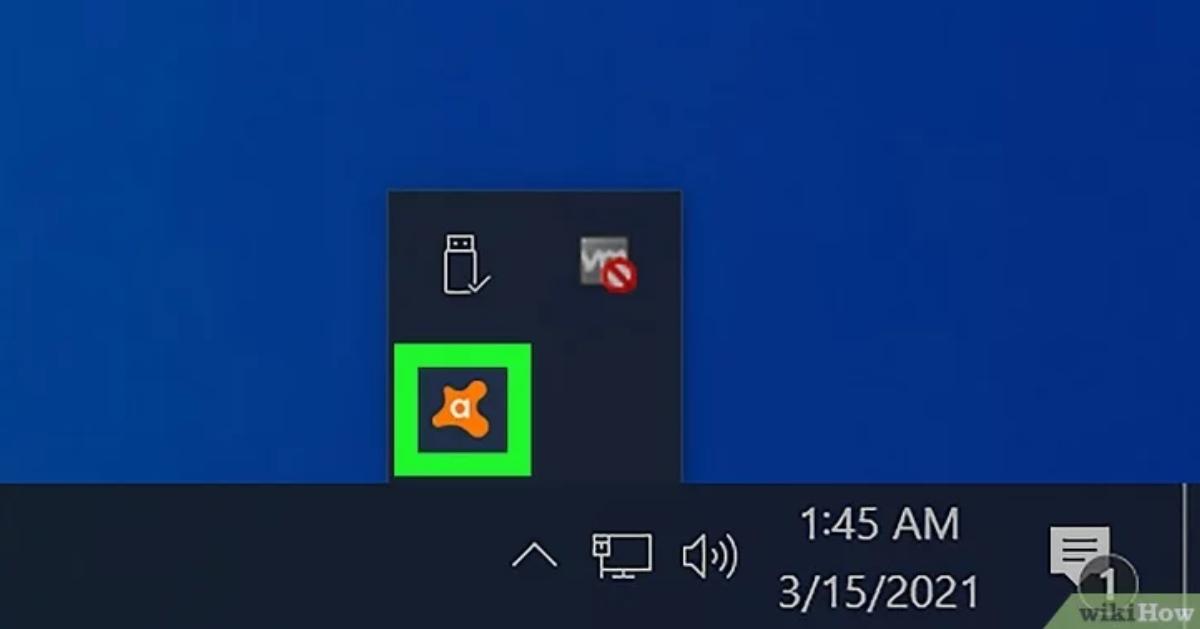
Étape 2 : Accéder aux options:
Cliquez avec le bouton droit sur l'icône du logiciel de sécurité. Un petit menu devrait apparaître, cherchez un paramètre comme "Pause protection", "Désactiver temporairement" ou "Désactiver". Différents programmes l'étiquettent différemment.
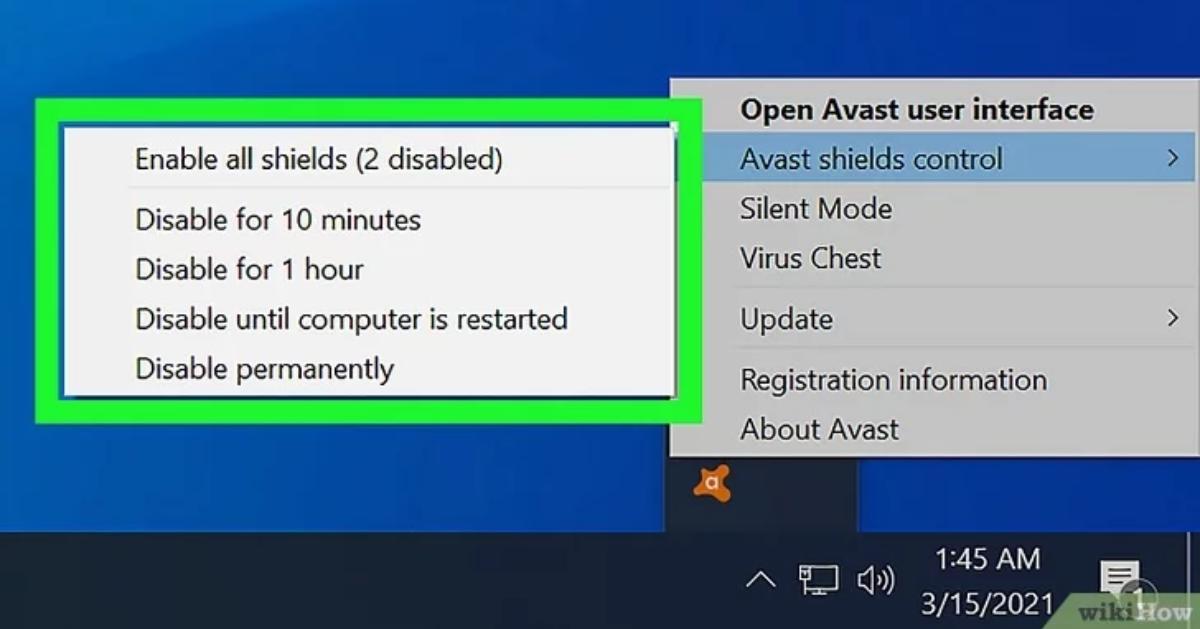
Étape 3 : Confirmez l'action:
Certaines outils antivirus peuvent vous demander de confirmer que vous souhaitez désactiver la protection. Allez-y et approuvez si nécessaire.
Étape 4 : Redémarrez votre PC:
Une fois la protection désactivée, redémarrez votre ordinateur. Cela garantit que le logiciel est complètement mis en pause et que les processus en arrière-plan n'interfèrent pas.
Étape 5 : Réessayez l'opération iTunes:
Ouvrez iTunes à nouveau et tentez la restauration ou mise à jour de l'iPhone qui vous posait problème auparavant.
Étape 6 : N'oubliez pas de réactiver la protection:
Dès que vous avez terminé, retournez et remettez votre antivirus et pare-feu en marche. Laisser votre PC non protégé trop longtemps peut mettre vos données en danger.
N'oubliez pas de les réactiver ensuite.
Méthode 6 : Mettre l'iPhone en mode DFU et restaurer
Si le code d'erreur 75 d'iTunes continue d'apparaître même après avoir essayé le mode de récupération, passer au mode DFU (Device Firmware Update) pourrait être une meilleure solution. Contrairement au mode de récupération, le mode DFU effectue une réinitialisation plus profonde du système de votre iPhone, ce qui peut aider à résoudre les problèmes persistants de mise à jour ou de restauration.
Comment entrer en mode DFU:
1. Connectez votre iPhone à votre ordinateur à l'aide d'un câble Lightning.
2. Ouvrez iTunes (sur Windows ou macOS Mojave et versions antérieures) ou Finder (sur macOS Catalina et versions ultérieures).
Suivez les étapes correctes en fonction de votre modèle d'iPhone:
Pour iPhone 6s ou antérieur:
Maintenez le bouton Power (Latéral/Supérieur) pendant 3 secondes.
Tout en maintenant le bouton Power, appuyez et maintenez le bouton Accueil pendant 10 secondes.
Relâchez le bouton Power, mais continuez à maintenir le bouton Accueil pendant encore 5 secondes.
Si l'écran de votre iPhone reste noir, il est maintenant en mode DFU.
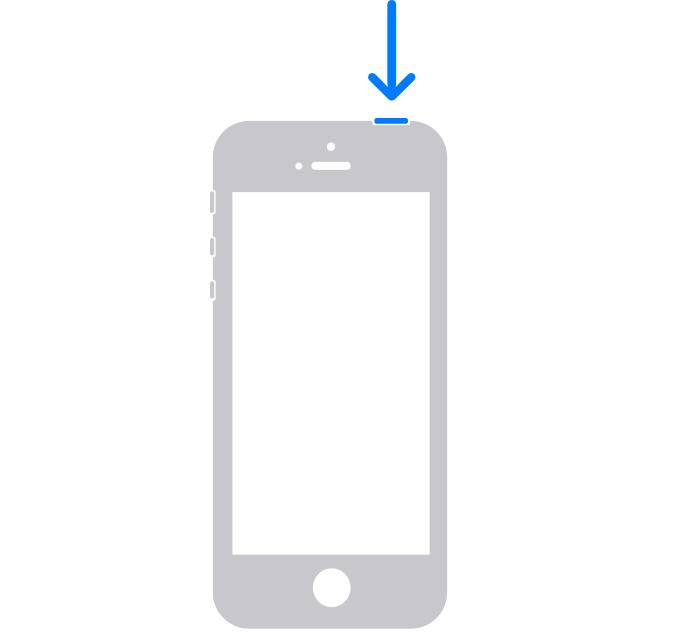
Pour iPhone 7 et iPhone 7 Plus:
Appuyez et maintenez le bouton Latéral et le bouton de réduction du volume ensemble pendant 10 secondes.
Relâchez le bouton Latéral mais continuez à maintenir le bouton de réduction du volume pendant 5 secondes supplémentaires.
Un écran noir signifie que votre iPhone est en mode DFU avec succès.
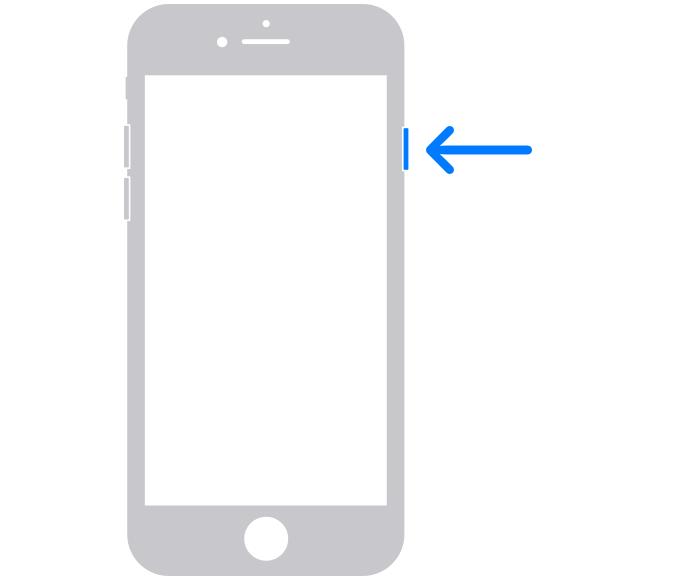
Pour iPhone 8, iPhone X et plus récent:
Appuyez et maintenez le bouton Latéral pendant 3 secondes.
Ensuite, appuyez et maintenez le bouton de réduction du volume tout en continuant à maintenir le bouton Latéral.
Maintenez les deux boutons pendant 10 secondes, puis relâchez le bouton Latéral tout en maintenant le bouton de réduction du volume pendant encore 5 secondes.
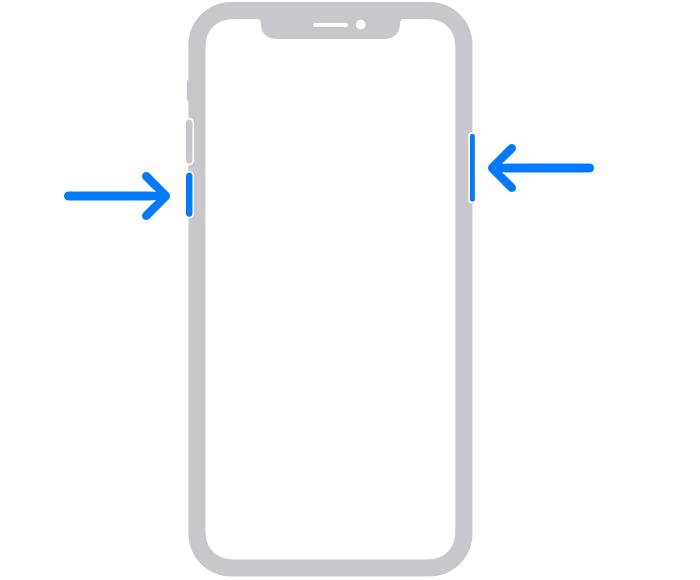
Si l'écran reste noir et qu'iTunes/Finder reconnaît l'appareil, votre iPhone est en mode DFU.
3. Restaurer l'iPhone via iTunes
Une fois que votre iPhone est en mode DFU:
- Un message apparaîtra dans iTunes/Finder indiquant qu'il a détecté un iPhone en mode récupération.
- Cliquez sur "Restaurer l'iPhone" et confirmez votre choix.
- iTunes commencera à télécharger la dernière version d'iOS et à restaurer votre iPhone.

Méthode 7 : Vérifiez les problèmes matériels
Si rien de ce qui précède ne fonctionne, l'erreur peut indiquer un défaut matériel.
Contactez le support Apple ou visitez un Apple Store.
Vérifiez les problèmes de carte logique ou de mémoire NAND.
FAQ sur l'erreur 75 de l'iPhone/iTunes
Q1. Combien de temps durera l'erreur 75 sur un iPhone?
L'erreur 75 persistera jusqu'à ce que le problème de fond soit résolu, soit par une réparation logicielle, soit par une inspection matérielle.
Q2. Est-ce un bug iOS ou un problème matériel?
Cela peut être les deux. La plupart des cas sont causés par des bugs logiciels, mais des erreurs persistantes peuvent indiquer des problèmes matériels.
Q3. L'erreur 75 peut-elle endommager mon iPhone?
Non, l'erreur 75 de l'iPhone ne va pas endommager votre appareil. Mais des tentatives échouées répétées peuvent entraîner une perte de données potentielle si elles ne sont pas traitées avec soin.
Conclusion
L'erreur 75 de l'iPhone peut apparaître de manière inattendue lors d'une mise à jour ou d'une restauration, mais elle est généralement causée par des problèmes courants comme iTunes obsolète, une mauvaise connexion Internet, des câbles défectueux ou des bugs système. Que vous mettiez à jour vers iOS 17, 18 ou le dernier iOS 26, ce guide couvre toutes les façons efficaces de le résoudre, des vérifications rapides comme le redémarrage de votre iPhone ou le changement de ports USB, aux outils fiables comme Tenorshare ReiBoot qui offrent une solution fluide et sans perte de données. Avec les bonnes étapes, vous pouvez corriger l'erreur "l'iPhone n'a pas pu être mis à jour erreur 75" et remettre votre appareil en marche normalement en quelques minutes.
